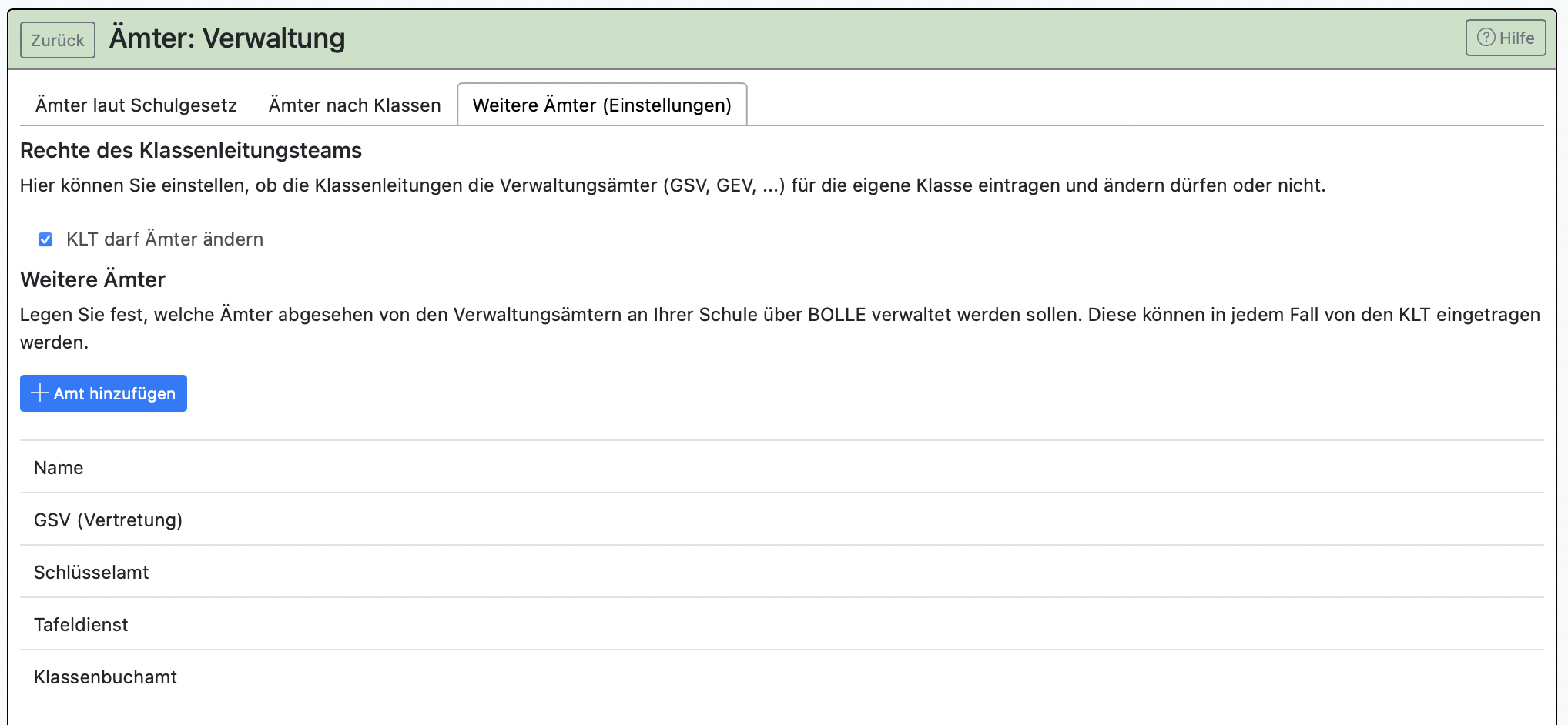Ämterverwaltung (GSV, GEV und mehr)
BOLLE ermöglicht einen Überblick bei der Vielzahl an schulischen Ämtern. Hierbei geht es vor allem um die Gesamtschüler:innenvertretung (GSV) und die Gesamtelternvertretung (GSV). Die Ämterverwaltung in BOLLE erfasst jedoch noch weitere Bereiche. Hierfür müssen Sie das Modul Ämter aktivieren. Kolleg:innen mit dem Recht Verwaltung erhalten Zugriff auf die schulweiten Einstellungsmöglichkeiten. Klassenleitungen können auch klassenweite Ämter einstellen.
Mit der Ämterverwaltung können Sie einfach und übersichtlich die Mitglieder der GSV und GEV erfassen. Dies ermöglich auch vereinfachte Einladungsmöglichkeiten zu entsprechenden schulgesetzlich definierten Konferenzen. Darüberhinaus können Klassenleitungen auch weitere Ämter wie z.B. Tafel- und Schlüsseldienst verwalten.
Wenn Sie das Modul aktiviert haben, können Sie unter Verwaltung Ämter (GSV & GEV) aufrufen. Sie sehen zwei Reiter.
Die Klassenleitungen kommen über den Klassenreiter zu den Ämtern. Die Eintragungen sind danach auch im Klassenbuch für die anderen Kolleg:innen der Klasse sichtbar.
Sie sehen drei Reiter: Ämter laut Schulgesetz, Ämter nach Klassen und Weitere Ämter (Einstellungen). Sie erhalten hierüber eine Liste mit allen erfassten GSV- und GEV-Ämtern inkl. der jeweiligen Vorstände. So sehen Sie auch schnell, welche Klassen noch keine Wahl in BOLLE erfasst haben.
Die Ämter können von der Klassenleitung und der Verwaltung vergeben werden. Vorstände müssen über die Verwaltung eingegeben werden. Klicken Sie auf Person hinzufügen.
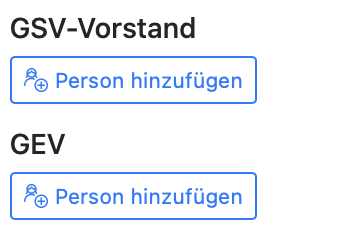
Bei Schüler:innen erhalten Sie eine Gesamtübersicht aller Schüler:innen der Schule, die Sie leicht durchsuchen können. Die gewählten Eltern suchen Sie nach Klassen sortiert.
Tipp:
Sie können sich z.B. auch einen Orga-Kurs für die GSV in BOLLE anlegen. Dafür gehen Sie über die BOLLE-Startseite auf Kurse verwalten und klicken dann auf Neuer Kurs. Klicken Sie auf Organisation.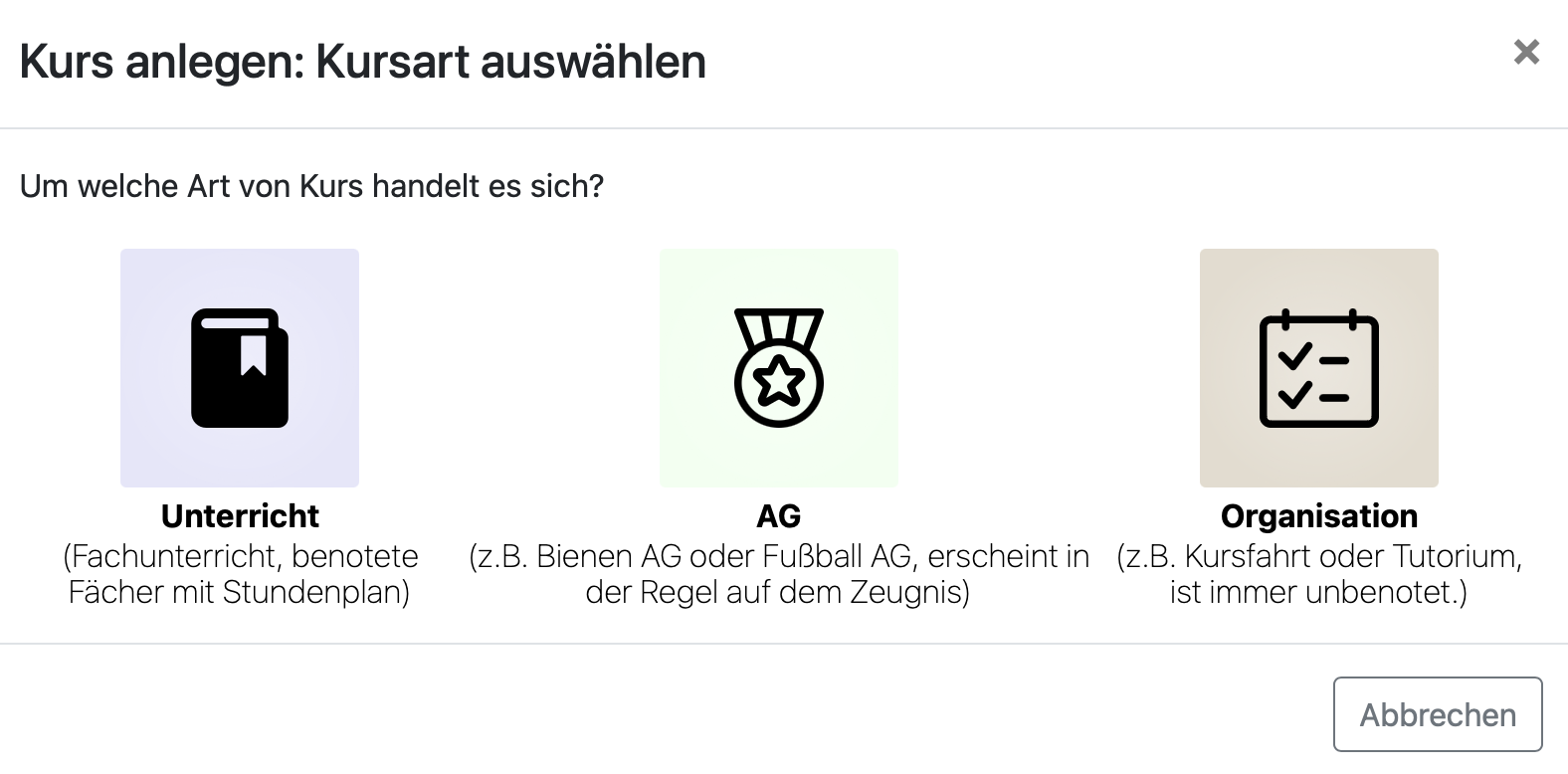
So könnten Sie sich dann z.B. ein Kursbuch "GSV" anlegen.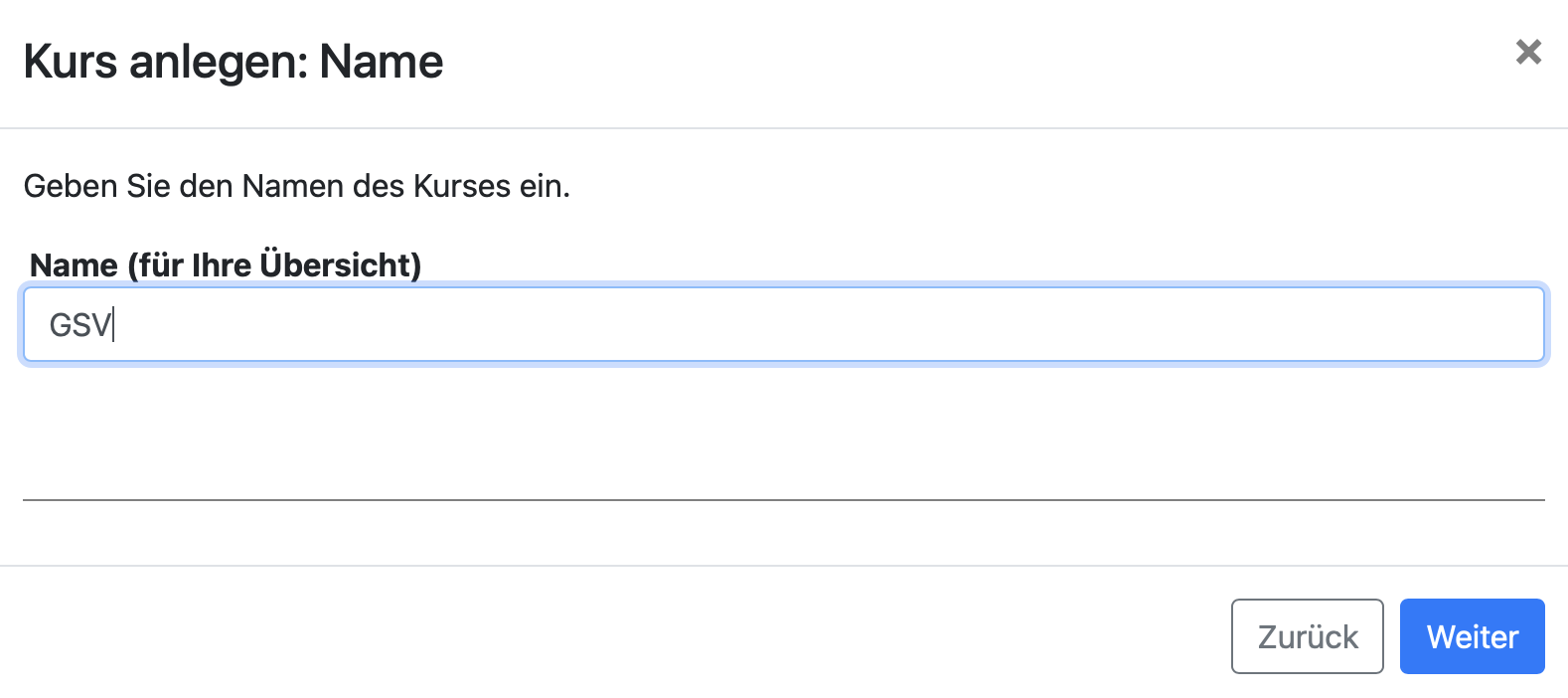
Dabei müssen Sie darauf achten, dass Sie z.B. bei einer schulweiten GSV alle Klassen bzw. Jahrgänge der Schule auswählen. Später unter Zuordnungen ändern können Sie dann die in der Ämterverwaltung hinterlegten Schüler:innen schnell dem Kursbuch hinzufügen: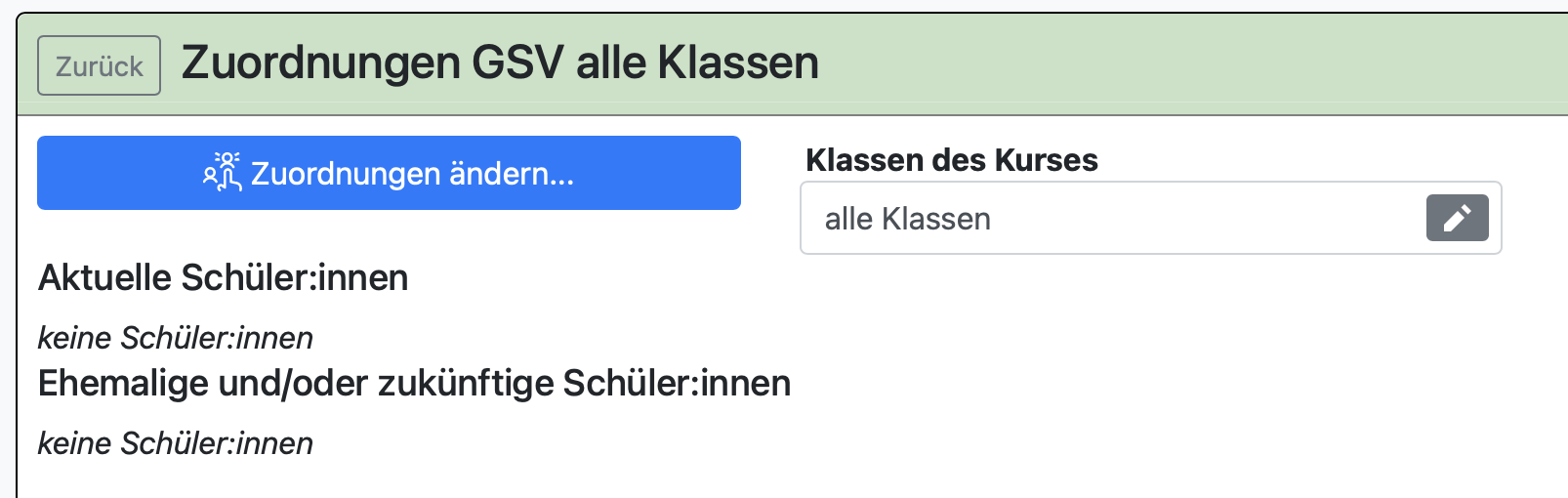
Dafür geben Sie einfach den Zuordnungscode (oben rechts) "GSVX" ein. Sofern die Klasse bzw. der Jahrgang der jeweiligen Schüler:innen vorher ausgewählt wurde, werden dann alle Schüler:innen, die in der Ämterverwaltung erfasst sind, hier zugeordnet. 
Achtung:
Wenn Änderungen in der Ämterverwaltung vorgenommen werden, muss die Zuordnung hier erneut händisch angepasst werden. Den Zuordnungscode "GSVX" kann man dafür jedoch immer wieder verwenden. Schüler:innen werden dabei auch wieder entfernt, sollten sie nicht mehr in der Ämterverwaltung gelistet sein.
Über den Reiter Ämter nach Klassen können Sie sich auch alle weiteren Ämter ansehen. Dies könnte z.B. so aussehen:
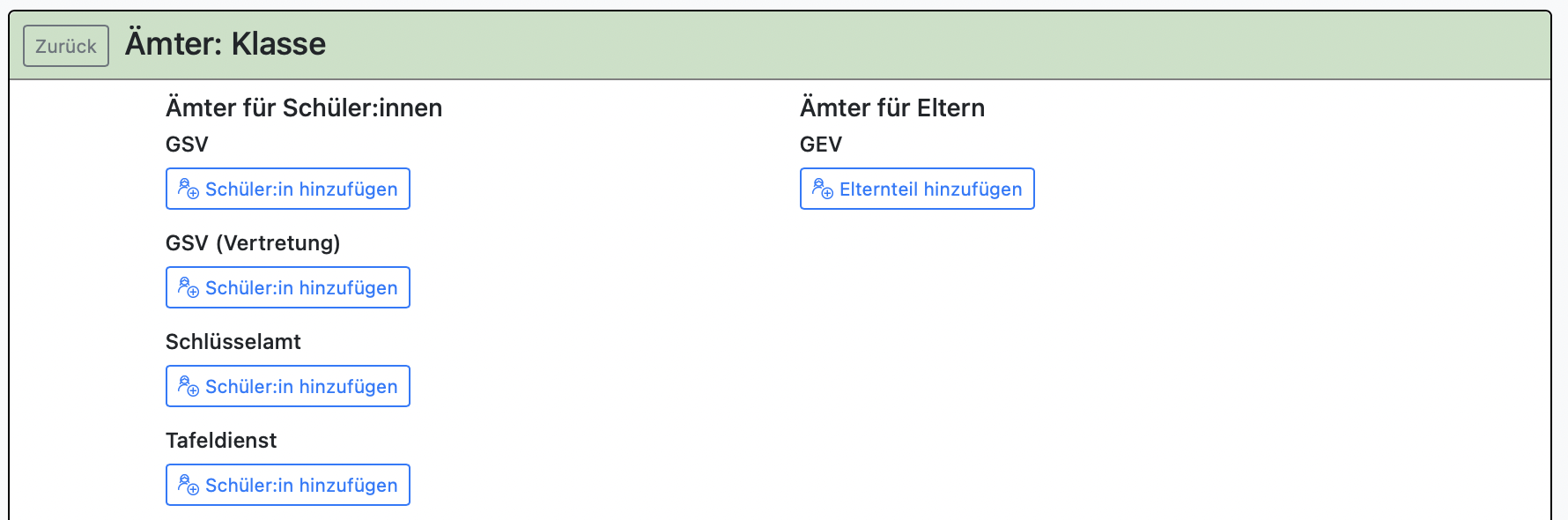
Die Ämter, die hier vergeben werden, sind auch für alle andere Kolleg:innen, die die Klasse unterrichten, im Klassenbuch ersichtlich.
Weitere schulische Ämter können über den dritten Reiter verwaltet werden. Hier ein Beispiel:
Wenn Sie nach Ämtern sortieren (Klick auf den Spaltentitel), tauchen Schüler:innen bzw. Elternteile möglicherweise mehrfach auf. Das ist gewollt, damit, wenn Sie z.B. ein Elternteil haben, das in mehreren Klassen Elternvertretung ist, in jeder Klasse auftaucht.
In der Oberstufe können viele GSV-Mitglieder in einem Tutorium sein.
Damit Sie diese dennoch diese Schüler:innen als Vertreter:innen des Jahrgangs eintragen können, gehen Sie über Verwaltung > Ämterverwaltung und schauen bei dem Amt Oberstufenkonferenz Schüler ("OK-S") nach. Dort klicken Sie einfach auf den blauen Stift unter "OK-S" und wählen beliebig viele Schüler:innen aus.
Falls Sie es klassenweise machen wollen, müssen Sie die Schüler:innen einzeln jeweils hinzufügen. Nachdem Sie einen hinzugefügt haben, können Sie weitere Schüler:innen (einzeln) hinzufügen.